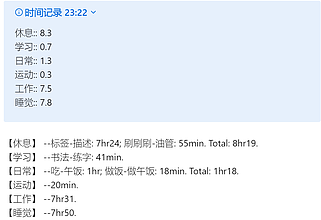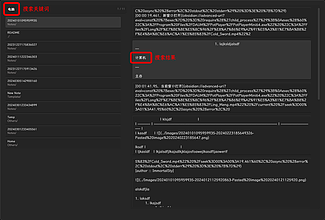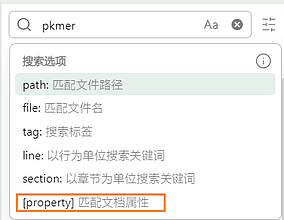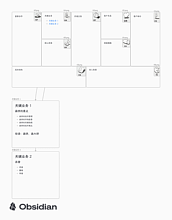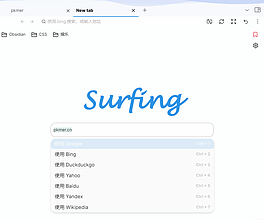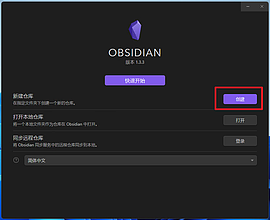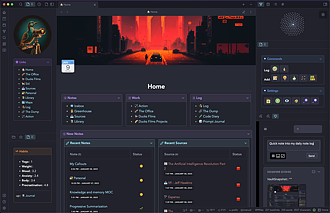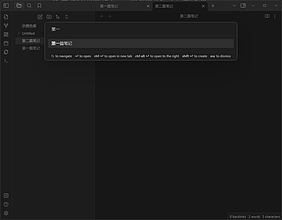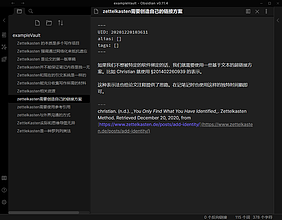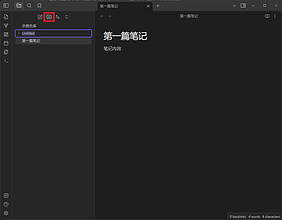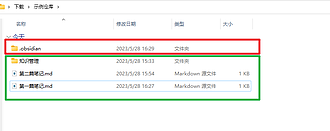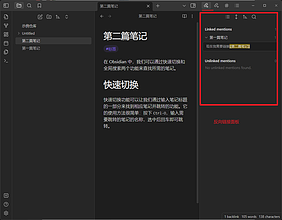Post by tag
按标签聚合
包含 # obsidain 的文章列表
基于 Toggl 的时间记录复盘
将Toggl导入obsidian并进行复盘的工作流
大家好我是 xy,今天给大家分享一个把 Toggl 导入 Obsidian 进行复盘的工作流。虽然社区插件里有 Toggl 插件,但是因为不支持手机端,无法融入我平时的工作流,所以就自己利用 Toggl 的官方 API写了一个脚本。 - templater-obsidian (>=1.14.0) - 获取 Toggl 记录并记入每日笔记 - obsidian-tracker - 时间使用可视化 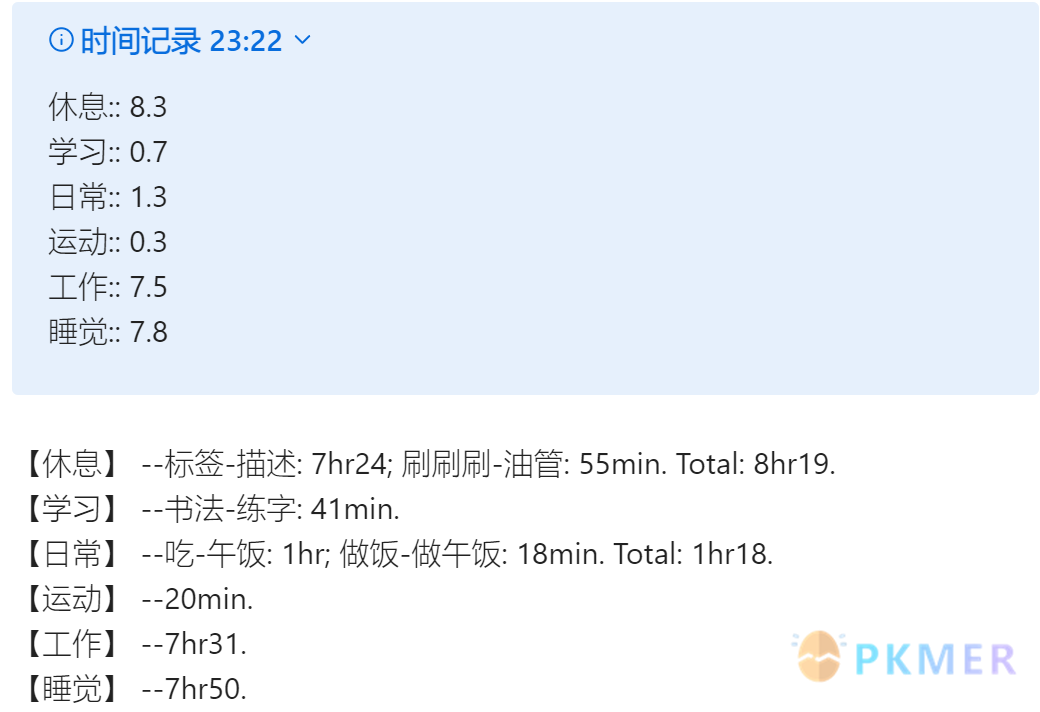 因为在时

xy
Pkmer
Clever Search 最强模糊搜索插件之一
插件 Clever Search 将支持语义搜索,该功能依赖外置 AI 引擎,本文用 Quicker 实现自动跟随 Obsidian 开启或关闭该引擎。
这是一位大佬为 Obsidian 写的搜索插件,相比起其它同类插件有以下优势: 众所周知,Obsidian 自带的搜索功能会被 Markdown 语法干扰,用关键词“笔记软件”是搜索不到内容“\\ 笔记\\ 软件”的。之前只有 Omnisearch 等插件支持自动分词,以解决该问题,但作者毕竟是国外友人,中文搜索结果依然不尽人意。 而本插件作者是国人,他使用更优的中文分词方法,成功解决了该问题。 相比起其它搜索插件和自带的搜索功能,本插件搜索极快,且同时支持全库搜索和当前文件搜索。 随着使用,Obsidian 库的

ImmortalSty
Pkmer
2023-12-26-Obsidian1.5.3 交互体验升级
为 Markdown 表格引入了一个全新的编辑器。现在,可以更轻松地创建、编辑、排序、重新排序、选择、复制和粘贴表格行和列。还可以通过上下文菜单、命令面板和热键访问这些新的表格功能。表格仍保存为纯文本 Markdown。 若要将表格添加到笔记中,请右键单击并选择“插入表格”或使用命令面板。 插入表格后,您可以通过单击表格的两侧来添加新的列和行。添加具有内联格式的文本。按下 tab 可在单元格之间导航。 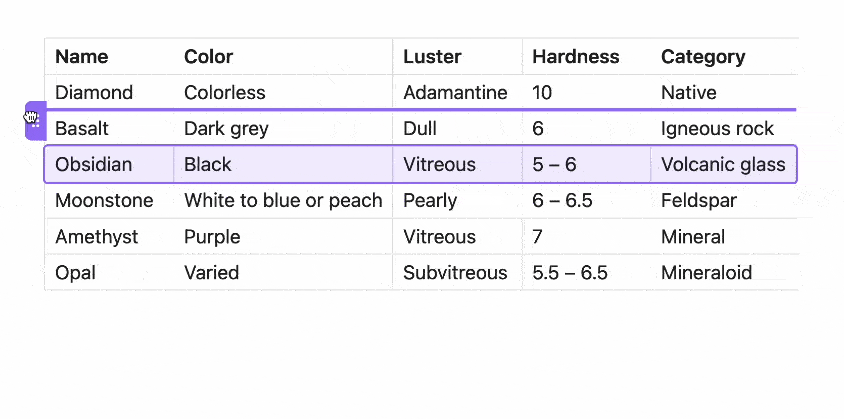 
cuman
Pkmer
使用 Obsidian 白板功能绘制商业模式画布
商业模式画布,就是一张能将组织的商业模式展示出来的画布。商业模式画布是一种用于梳理商业模式的思维方式和工具,可以帮助我们描述商业模式、评估商业模式和改变商业模式,并以一种及其简练的、可视化的、一张纸的方式表现出来。商业画布能够帮助管理者催生创意、降低风险、精准定位目标用户、合理解决问题、正确审视现有业务和发现新业务机会等。 商业模式画布由 9 个方块组成,这 9 个方块可以说是能把任何一个产品的商业模式拆解得清清楚楚。简单说明如下: 如图所示,通过白板可以实现商业模式画布,其中 Canvas 源文件自行在 p

Neonity2020
Pkmer
surfing -- 让 Obsidian 成为网络浏览器
obsidian 的网络浏览器插件,允许你在 Obsidian v1.0 的标签页中浏览任意网页
这是一款 Obsidian 插件,允许你在 Obsidian v1.0 的标签页中浏览任意网址。 这个插件的核心功能—— webview 是借鉴 obsidian-custom-frames 插件而实现的。 image.png - 浏览任意网页:该插件会劫持 Obsidian 的 file、http、https 协议,使得链接能直接在 Obsidian 里打开,而不是外部浏览器。对,本地 HTML 等资源也支持。 - 编辑器网页搜索你可以在编辑器选中关键字后,右键在 web-browser 中打开,使用默认的搜索

cuman
Pkmer
Obsidian 最简使用
Obsidian 最简使用,基础入门,初见
在使用 Obsidian 之前,首先得明白 Obsidian 的三个基本概念——笔记、附件与仓库。 笔记是 Obsidian 中记录信息的基本单元。在 Obsidian 中,笔记通常以 Markdown 文件的形式存储。 附件则是除文本笔记(Markdown)外的其他形式的文件,例如图片、PDF、音频等。在 Obsidian 中,你可以使用拖放的方式将附件嵌入到笔记中。 仓库则是存储笔记和附件的地方。在 Obsidian 中,一个仓库通常对应于一个本地文件夹。一个仓库包含许多 Markdown 文件和附件。 在安装之后,我们要做的第

Ryooo
Pkmer
Obsidian 新手指南
Obsidian 新手指南
Obsidian 是一个强大且扩展性极高的知识库软件,建立在你本地文件夹中的纯文本文件中。说人话就是记笔记的软件,但不仅仅是记笔记,按照惯例,上图比较好: image.png image.png image.png image.png 
windilycloud
Pkmer
Obsidian 笔记基本查找
Obsidian 笔记基本查找
在 Obsidian 中,我们可以通过快速切换和全局搜索两个功能来查找所需的笔记。 快速切换功能可以让我们通过输入笔记标题的一部分来找到相应笔记并跳转的功能。它的使用方法很简单:按下 Ctrl-O,输入需要跳转的笔记的名称,选中后回车即可跳转。 Pasted image 20230528154935 快速切换是一个非常有用的功能,因为它把搜索的范围限制在了文件标题。当我们有成千上万个笔记时,这样搜索笔记是非常方便快捷的。 但是,快速切换也有一个很大的缺点,那就是当我们忘记文件名时,我们就无法通过其跳转到所需的笔记了。这时,我们就需要

Ryooo
Pkmer
Obsidian 使用案例展示
Obsidian 使用案例展示
作为教程的最后一部分,我们通过一个案例来演示一下如何进行个人知识管理。在这里,我们使用分类法(以《中图法》为主要框架)和主题目录(MOC)来作为笔记的管理方法,使用 Obsidian 来作为管理工具。 个人知识管理的第一步总是从做笔记开始。所以,我们可以先读起来,先记起来,然后再去思考如何整理笔记的事。 笔记的记录宗旨十分简单,就是想记就记,可以完全摘录所需的信息,也可以完全记录自己的想法。毕竟,知识管理的核心在于通过一定的方法组织笔记,而不是在记录什么内容上。 由于是从零起步,所以我们的 Obsidian 里也没有设置好什么分类,全

Ryooo
Pkmer
Obsidian 笔记基本管理
Obsidian 笔记基本管理
创建文件夹的方法非常简单,只需要在文件列表中点击对应的按钮即可,随后 Obsidian 就会为你创建一个新的文件夹。 Pasted image 20230528153403 文件夹创建完成后,我们就可以通过鼠标将笔记拖入文件夹中,从而完成对笔记的管理。 管理笔记的另一个方法就是创建标签。在 Obsidian 中创建标签也非常简单。只需要在笔记文本中添加一个以 开头的短语即可成为一个标签。比如, 这就是一个标签 。 这里要注意标签和小标题语法的区别——小标题语法是 后跟随一个空格,而标签语法不需要跟随空格。 另外,Obsidia

Ryooo
Pkmer
Obsidian 笔记基本备份
Obsidian 笔记基本备份
看到这里,你已经基本学会了如何使用 Obsidian 了。结合前两章中的内容,你已经可以利用 Obsidian 构建自己的个人知识库了。在后面的时间中,你需要做的基本就是在 Obsidian 里记录知识并对知识进行整理。 但是,正如本章节第一篇教程里所说,笔记的迁移与备份是个人知识管理中非常重要的一步。因此,在本章教程的最后一部分,我们仍然需要强调一下如何对自己的笔记进行迁移和备份。 要说迁移和备份,我们首先需要了解 Obsidian 仓库的基本结构。 Obsidian 的仓库实际上可以分成两部分:.obsidian 文件夹以及其他文件。

Ryooo
Pkmer
Obsidian 笔记信息挖掘
Obsidian 笔记信息挖掘
当你在 Obsidian 中创建了大量笔记之后,如何进一步挖掘这些笔记背后的信息呢?这时就需要借助 Obsidian 的反向链接和关系图谱功能。 乍一听反向链接,你可以会觉得有点懵。但其实这个概念非常好理解。我们可以从超链接这个概念讲起。 当我们使用超链接(或者简称为链接)功能的时候,往往是从笔记 A 链接向笔记 B,如果画图就是 笔记A -笔记B。此时,我们说笔记 A 链接了笔记 B。那么,也可以反过来说笔记 B 被笔记 A 所链接。所以,从笔记 B 的视角来看,这就是一个反向链接。 反向链接是一个非常有用的功能,因为它可以帮助你发现笔

Ryooo
Pkmer